Unterstützung für Relay-Anfragen von Endbenutzern
Vergessen Sie nicht die technischen Unterlagen ! Diese bieten Informationen zu folgenden Themen:
- Welche Betriebssysteme unterstützen Reincubate Relay?
- Welche Hostnamen und Ports Reincubate Relay verwendet, um mit den Servern von Reincubate zu kommunizieren
- Wie die Browser-Vertrauenswürdigkeit funktioniert und warum Endbenutzer bei der Installation eines neuen Builds möglicherweise Warnungen erhalten
- Problembehandlung bei der Konfiguration unter Verwendung der Open Source-Listener-Komponenten
Suchen der Anwendungsprotokolle unter macOS
Um Probleme auf der Client-Seite zu beheben, müssen Sie zunächst die Anwendungsprotokolle von Reincubate Relay überprüfen. Sie finden diese, indem Sie das Symbol Relay neu inkubieren und dann unter Advanced → Open log öffnen aufrufen.
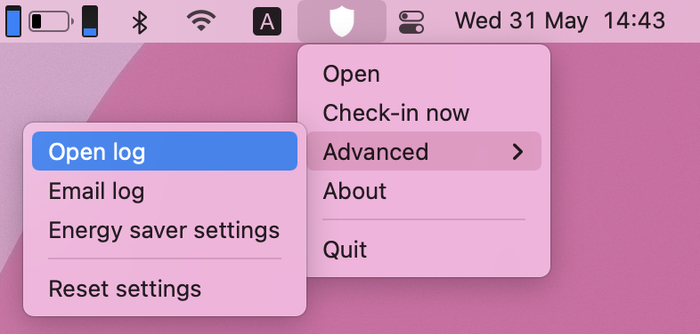
Dadurch werden die Anwendungsprotokolle in einer Konsole geöffnet.
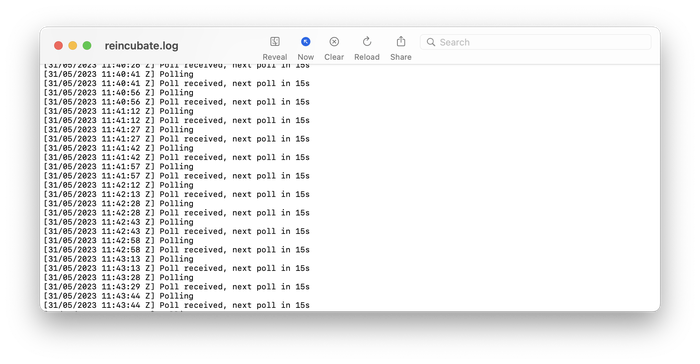
Um die eigentliche Protokolldatei freizugeben, wählen Sie die Option „E-Mail-Protokoll“ aus dem Dock-Symbol unter Advanced → Email log .
Läuft zweimal beim Start unter macOS
Wenn sie zum ersten Mal ausgeführt werden, konfigurieren sich Reincubate Relay und seine White-Labels automatisch so, dass sie beim Start unter macOS mithilfe eines Start-Daemons ausgeführt werden. Start-Daemons werden nicht unter System Preferences → Users & Groups → Login Items .
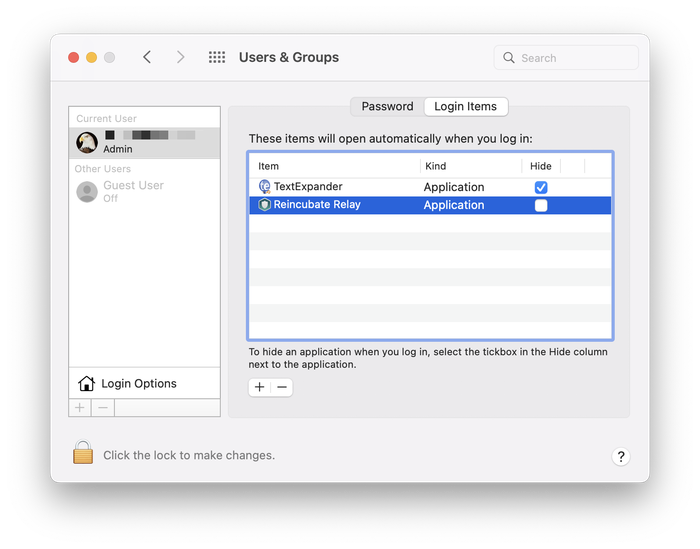
Wenn Sie also inkubieren Relay unter siehe Login Items , ist es wahrscheinlich , dass es zweimal wird ausgeführt , wenn die macOS Maschine anmeldet. Die Lösung hierfür ist inkubieren Relais aus entfernen Login Items . Beachten Sie, dass es nicht ausreicht, das Häkchen allein aus dem Feld " Login Items " zu entfernen: Das Objekt muss vollständig aus der Liste entfernt werden.
Technischer Hinweis
Wenn Sie bestätigen möchten, dass Reincubate Relay mit einem Startdämon konfiguriert ist, kann der folgende Befehl in einem Terminalfenster ausgeführt werden:
$ launchctl list | grep -i asrelay 347 0 com.reincubate.asrelay.416
Die hier gezeigte Antwort zeigt an, dass die Anwendung korrekt installiert ist. Wenn keine Ergebnisse zurückgegeben werden, ist dies nicht der Fall.
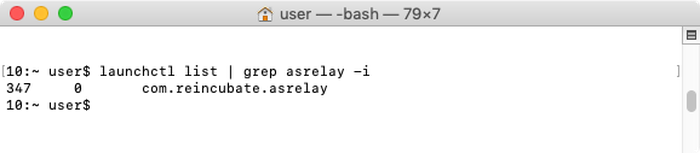
Fehlende Daten
Wenn keine Daten vorhanden sind, wenn ein Benutzer oder Betreiber dies erwartet, sollten die folgenden Überprüfungen in dieser Reihenfolge durchgeführt werden.
Vergewissern Sie sich, dass der Endbenutzer ein Abonnement über Relay neu inkubieren hat
- Überprüfen Sie die Benutzerkontodetails oder die E-Mail-Adresse in Ihrem internen System. In Ihrer eigenen Datenbank sollte die Abonnement-ID gespeichert sein. Haben sie eins?
Wenn ja, fahren Sie mit „Bestätigen, dass die Client-Integration funktioniert“ fort. Wenn nicht, fahren Sie mit „Fehlerbehebung beim Pairing“ fort.
Stellen Sie sicher, dass die Client-Integration funktioniert
- Hört Ihre Client-Anwendung erfolgreich Daten aus dem Aschannel von Reincubate? Wenn Sie die Open Source-Komponenten von Reincubate verwenden, sollten Sie sich anhand der System- und Meldungstabellen sowie der Listener-Protokolldateien ein Bild davon machen. Wenn Sie eine eigene Implementierung oder eine Mischung verwenden, haben Sie ein internes Tool, das Ihre Operatoren prüfen können.
Wenn in den Protokollen Fehler auftreten, überprüfen Sie diese anhand des Abschnitts mit der technischen Dokumentation zu Hosting und Bereitstellung .
- Hat aschannel Daten über die Sicherung dieses Benutzers gestreamt? Wenn Sie die Open Source-Komponenten von Reincubate verwenden, sollten Sie sich anhand der System- und Meldungstabellen ein Bild davon machen. Wenn Sie eine eigene Implementierung oder eine Mischung verwenden, haben Sie ein internes Tool, das Ihre Operatoren prüfen können.
- Gibt es einen gemeldeten Ausfall auf status.reincubate.com ?
Vergewissern Sie sich, dass die Installation des Endbenutzers korrekt ist
- Hat der Benutzer Reincubate Relay installiert?
![Relais-App-Symbol erneut inkubieren Reincubate Relay app icon]()
Relais-App-Symbol erneut inkubieren - Läuft auf dem Benutzer das Reincubate-Relais?
![Relais-Dock-Symbol erneut inkubieren Reincubate Relay dock icon]()
Relais-Dock-Symbol erneut inkubieren - Zeigt "Relay neu inkubieren", dass der Benutzer mit dem System des Clients gepaart hat? Wenn es heißt
Provide this code to the service you wish to add, dann wurde es nicht gepaart.![Relaiskopplungscode erneut inkubieren Reincubate Relay pairing code]()
Relaiskopplungscode erneut inkubieren - Sind Sie sicher, dass das Abonnement des Endbenutzers mit dem Gerät übereinstimmt, das mit Ihnen besprochen wird, und nicht mit einem anderen? Dh ob sie sowohl auf ihrem PC als auch auf ihrem Laptop installiert haben.
- Zeigt Reincubate Relay an, dass die Erlaubnis zum Zugriff auf das Gerät erteilt wurde, oder wird weiterhin eine Erlaubnis angefordert?
- Fordert der Reincubate Relay-Client das Kennwort des Geräts an?
- Zeigt "Relay neu inkubieren" an, dass das Gerät kürzlich eine Synchronisierung abgeschlossen hat?
- Hat aschannel kürzlich Daten auf das Client-System gestreamt? Wenn Sie die Open Source-Komponenten von Reincubate verwenden, sollten Sie sich anhand der System- und Meldungstabellen ein Bild davon machen. Wenn Sie eine eigene Implementierung oder eine Mischung verwenden, haben Sie ein internes Tool, das Ihre Operatoren prüfen können.
Wenn einige Daten kürzlich gestreamt wurden, der Inhalt jedoch nicht im Client-System vorhanden ist, weist dies darauf hin, dass die Client-Integration ihn nicht vollständig erfasst hat, und sollte auf das Client-Engineering übertragen werden.
Wenn für die Sicherung keine Daten gestreamt wurden, sollten die Client-Techniker sicherstellen, dass die Integration funktioniert und dass keine Protokolldaten, Systemnachrichten oder Nachrichtendaten zu diesem Konto vorliegen, die auf ein Integrationsproblem hindeuten könnten. Wenn es keine Daten gibt, die dies anzeigen, sollte ein Ticket an das Support-Team von Reincubate ausgestellt werden.
"Windows kann nicht auf das angegebene Gerät, den angegebenen Pfad oder die angegebene Datei zugreifen".
Führen Sie die folgenden Schritte aus, um dieses Problem zu beheben. Beginnen Sie mit Methode 1. Wenn das Problem durch diese Methode nicht behoben wird, fahren Sie mit der nächsten Methode fort.
Methode 1: überprüfen Sie die Berechtigung der Datei oder des Ordners
Note: Make sure you are an Administrator or you are part of the Domain Admins group if you are in a domain.
- Klicken Sie mit der
C:\Users\YOUR_USERNAME\AppData\auf den Ordner mit dem Namen Roaming unterC:\Users\YOUR_USERNAME\AppData\, und wählen Sie dann Eigenschaften aus. - Wählen Sie die Registerkarte Sicherheit.
- Klicken Sie unter Gruppen- oder Benutzernamen auf Ihren Namen, um Ihre Berechtigungen anzuzeigen. (Der Screenshot für diesen Schritt ist unten aufgeführt).
![Reinkubieren Sie die Relay AppData-Eigenschaften erneut Reincubate Relay AppData Properties]()
Reinkubieren Sie die Relay AppData-Eigenschaften erneut - Wählen Sie Bearbeiten aus, und aktivieren Sie die Kontrollkästchen für die erforderlichen Berechtigungen, und klicken Sie dann auf OK. (Der Screenshot für diesen Schritt ist unten aufgeführt).
![Relay AppData-Berechtigungen erneut inkubieren Reincubate Relay AppData Permissions]()
Relay AppData-Berechtigungen erneut inkubieren
Methode 2: Entsperren Sie die Datei
In einigen Fällen kann die Datei von Windows blockiert werden. Überprüfen Sie die Eigenschaften der Datei. Möglicherweise wird der Hinweis angezeigt, dass diese Datei von einem anderen Computer stammt und blockiert wurde, um diesen Computer zu schützen. Gehen Sie folgendermaßen vor, um die Datei zu überprüfen und zu entsperren:
- Klicken Sie mit der rechten Maustaste auf die blockierte Datei und wählen Sie Eigenschaften.
- Wählen Sie auf der Registerkarte Allgemein die Option Blockierung aufheben, wenn die Option verfügbar ist.
Methode 3: Überprüfen Sie, ob Ihre Antivirensoftware die Datei blockiert
Sie können überprüfen, ob Ihre Antivirensoftware eine Datei blockiert, indem Sie sie vorübergehend deaktivieren und dann versuchen, die Datei zu öffnen. Wenn Sie Ihre Antivirensoftware vorübergehend deaktivieren müssen, sollten Sie sie erneut aktivieren, sobald Sie fertig sind.
Neuen Relay-Service neu inkubieren
Um einen Dienst hinzuzufügen, klicken Sie auf das taskbar icon → Service → Add service hinzufügen. Geben Sie den Code für den Dienst ein, den Sie hinzufügen möchten.

Sobald der Dienst registriert wurde, wird die Liste der Geräte angezeigt, die von Reincubate Relay gesehen wurden.
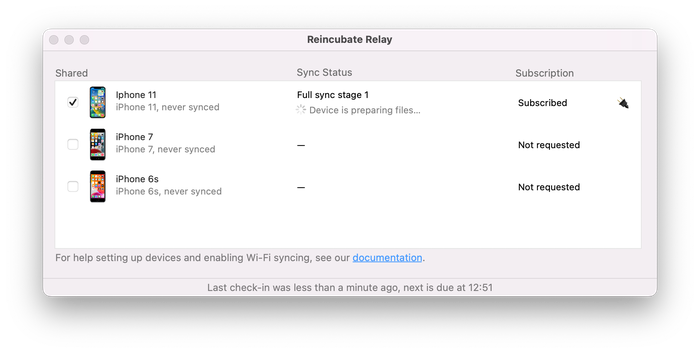
Inkubieren Relay Bündelung der Daten von einem bestimmten Gerät, überprüfen Sie die ermöglichen , Shared - Kontrollkästchen. Wenn kein Kennwort erforderlich ist, erhalten Sie die Anforderung als Subscribed . Wenn das Gerät so eingestellt ist, dass verschlüsselte Backups erstellt werden, werden Sie aufgefordert, das Kennwort einzugeben. Klicken Sie auf das Gerät und geben Sie das Kennwort im Popup-Fenster ein.
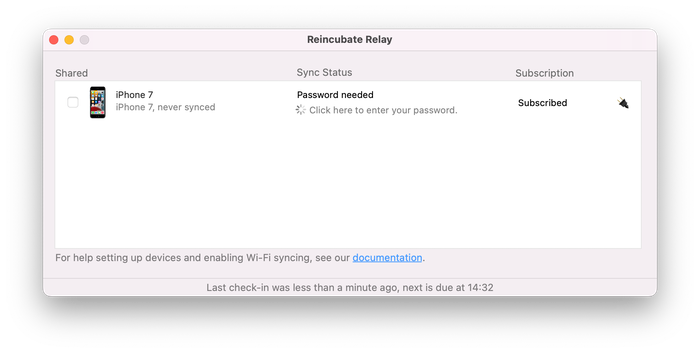
Erzwingen einer Umfrage in Relay neu inkubieren
Wenn Sie im Reincubate Relay-Client eine Umfrage auslösen müssen, klicken Sie auf das taskbar icon → Open → Klicken Sie auf den Check in now link . Das wird sofort eine Umfrage erzwingen.
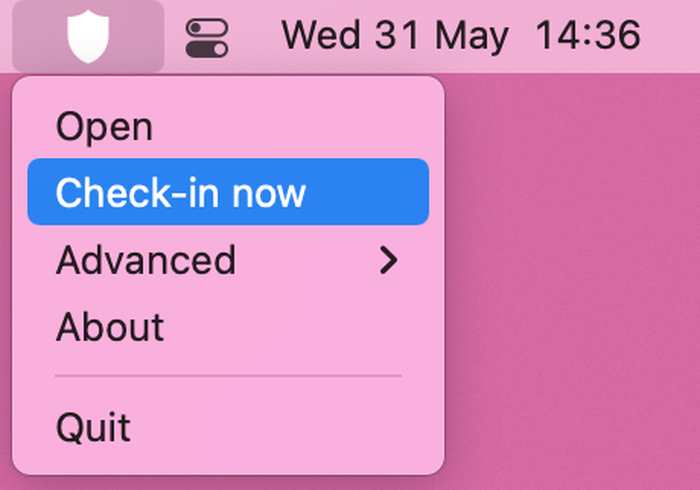
System Anforderungen
Reincubate Relay ist kompatibel mit Windows 7 und MacOS 10.11 und höher.
Wiedergeben von Videomedien aus Reincubate Relay
Apple codiert einige Dateien im HEVC-Format, das Windows ohne ein zusätzliches nicht unterstützt. Vergewissern Sie sich, dass der Codec der Mediendatei korrekt abgespielt wird und die entsprechenden Codecs installiert sind. Hier veröffentlichen wir Anleitungen zum Arbeiten mit HEIF / HEVC-Dateien .



